French-Enregistrer une réservation (pré-attribuée et non attribuée) .ng
📆 Date de révision:
Suivez les étapes ci-dessous pour enregistrer un client. Ces étapes sont incluses pour les réservations avec numéro de chambre pré-attribué et celles sans numéro de chambre.
Sélectionnez Rechercher des réservations sur le tableau de bord. | 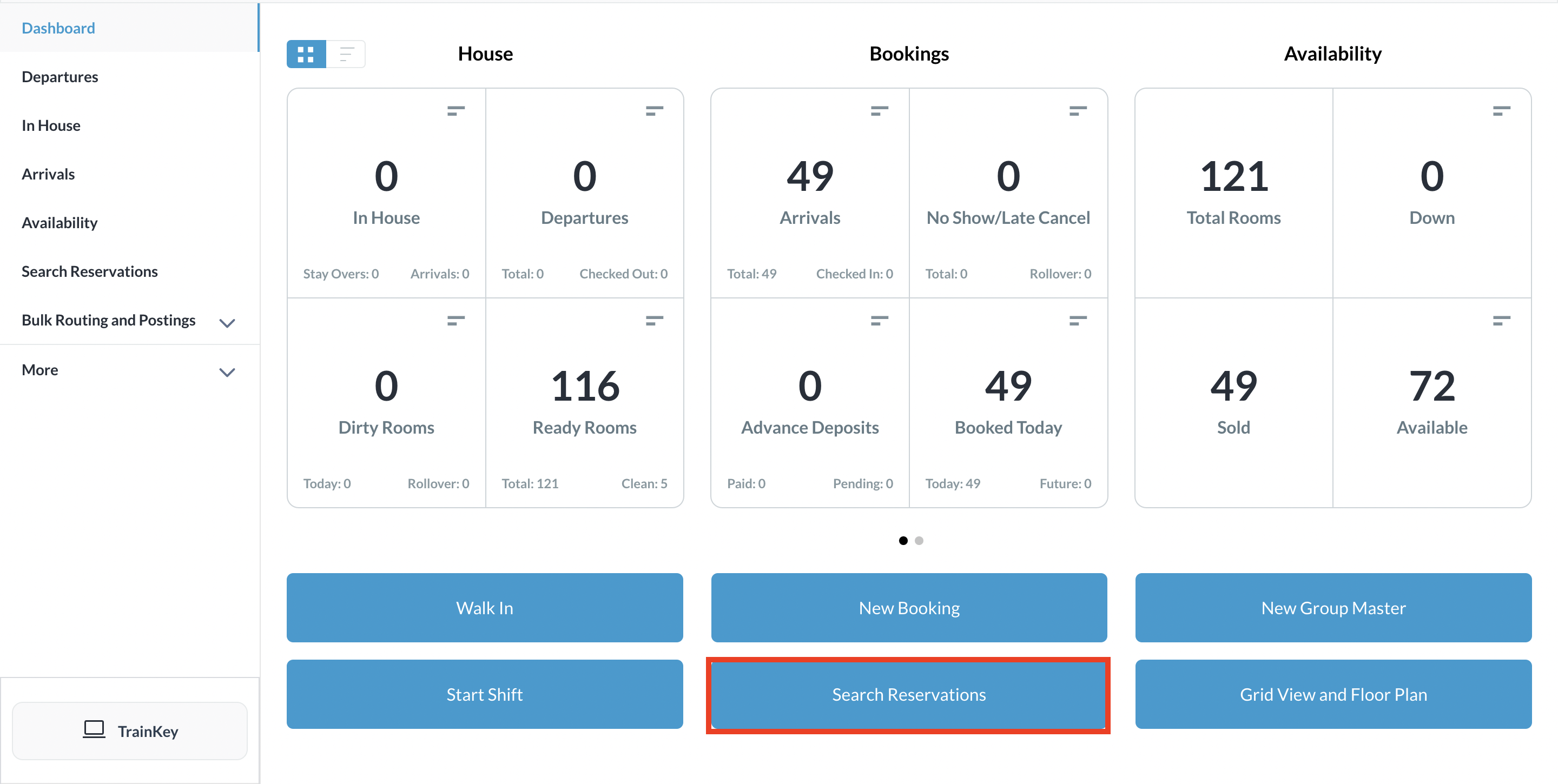 Sélectionnez Rechercher des réservations |
Localisez la réservation applicable dans la page de recherche et sélectionnez n'importe où dans la réservation pour y accéder. | 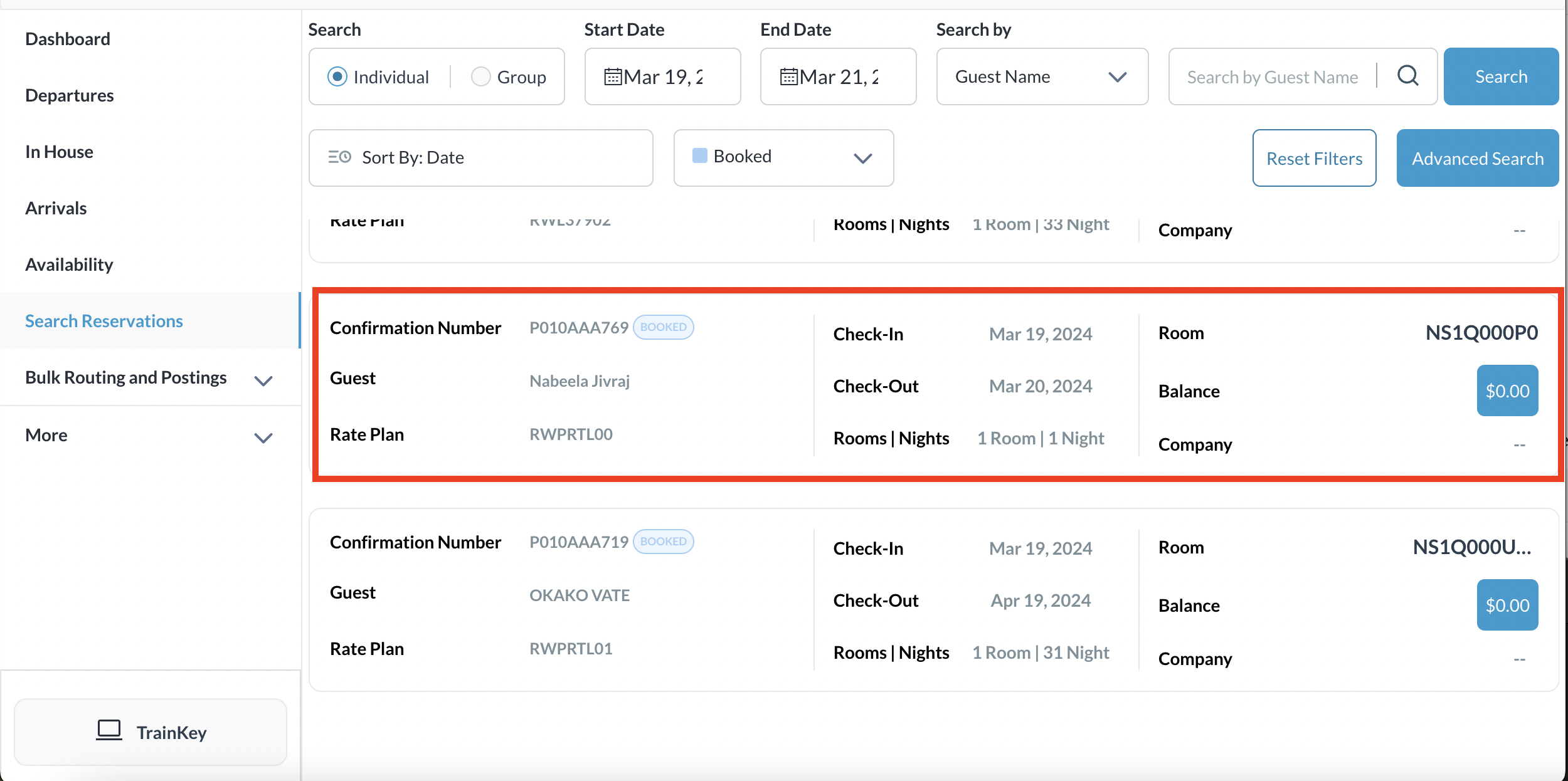 Sélectionnez la réservation applicable |
La page des détails de la réservation s'affiche avec l'onglet Invité sélectionné par défaut. Si un numéro de chambre est déjà attribué à la réservation, comme illustré dans l'exemple de droite, sélectionnez « Enregistrement » et passez à l'étape suivante pour continuer avec l'enregistrement. Sinon, passez à l’étape suivante pour attribuer une salle. | 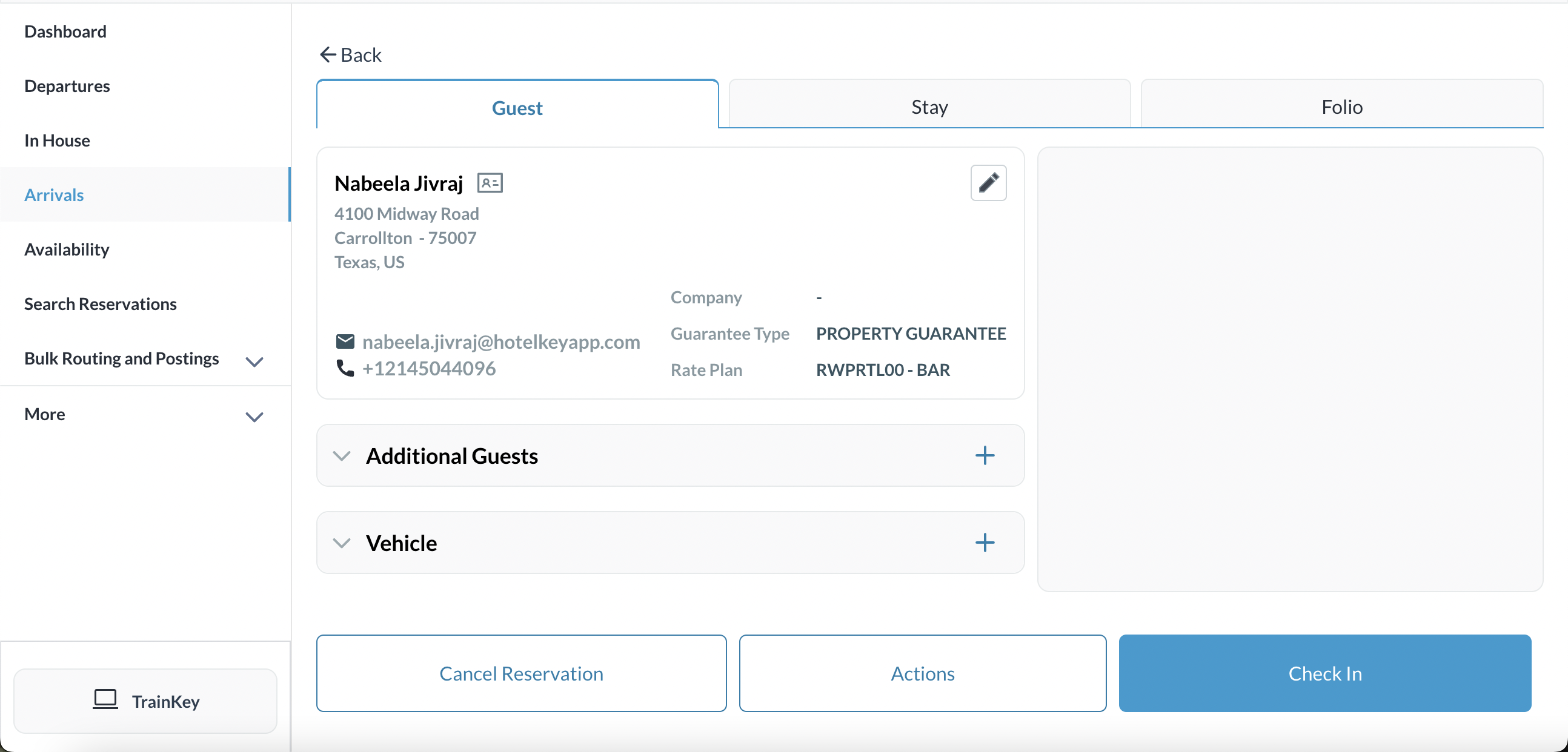 Page de détails de réservation - Numéro de chambre pré-attribué |
Attribuer un numéro de chambre - Sélectionnez l'onglet Séjour, puis Attribuer. | 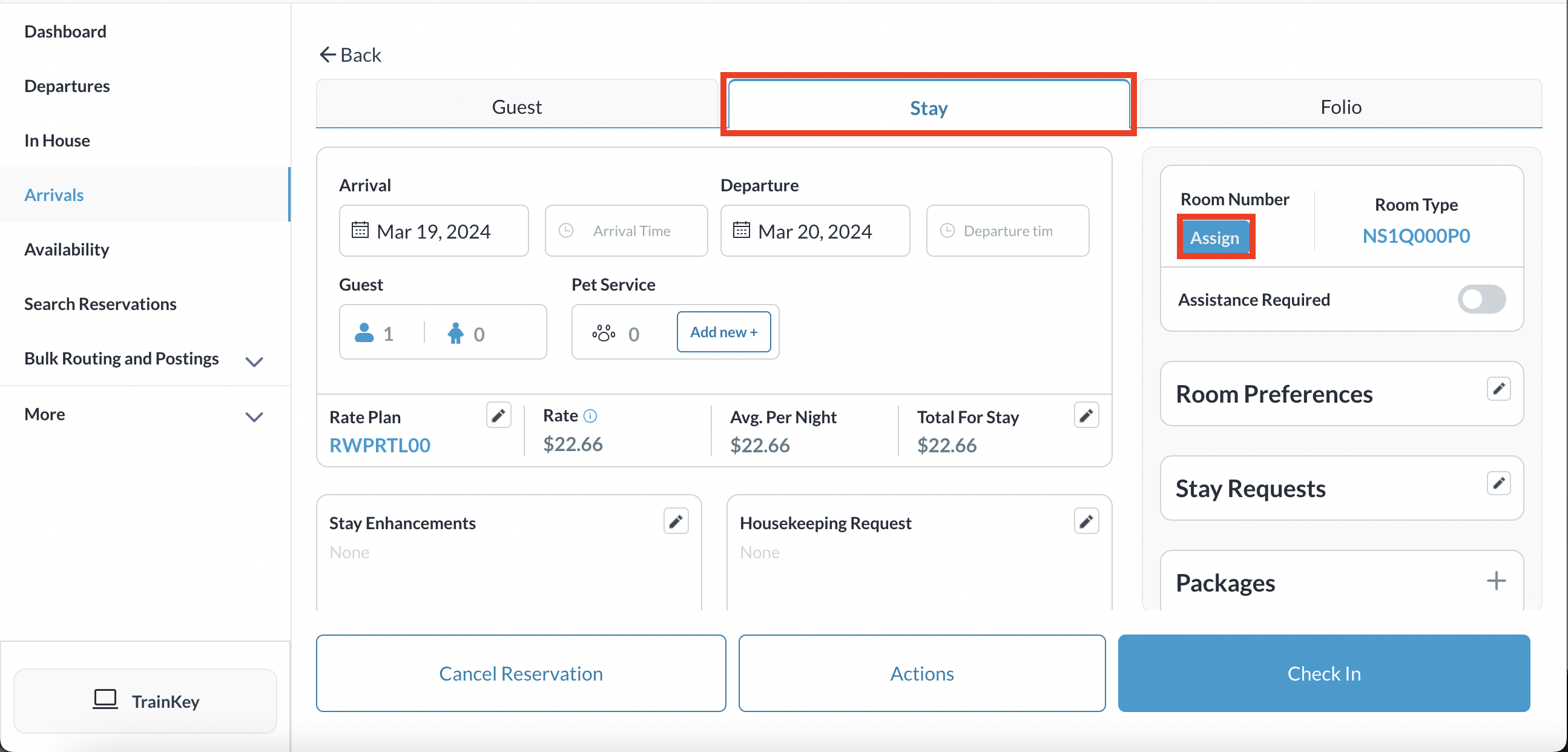 Détails de la réservation - Onglet Séjour - Lien Numéro de chambre |
Sélectionnez le numéro de chambre applicable dans la liste des chambres, puis sélectionnez Attribuer. | 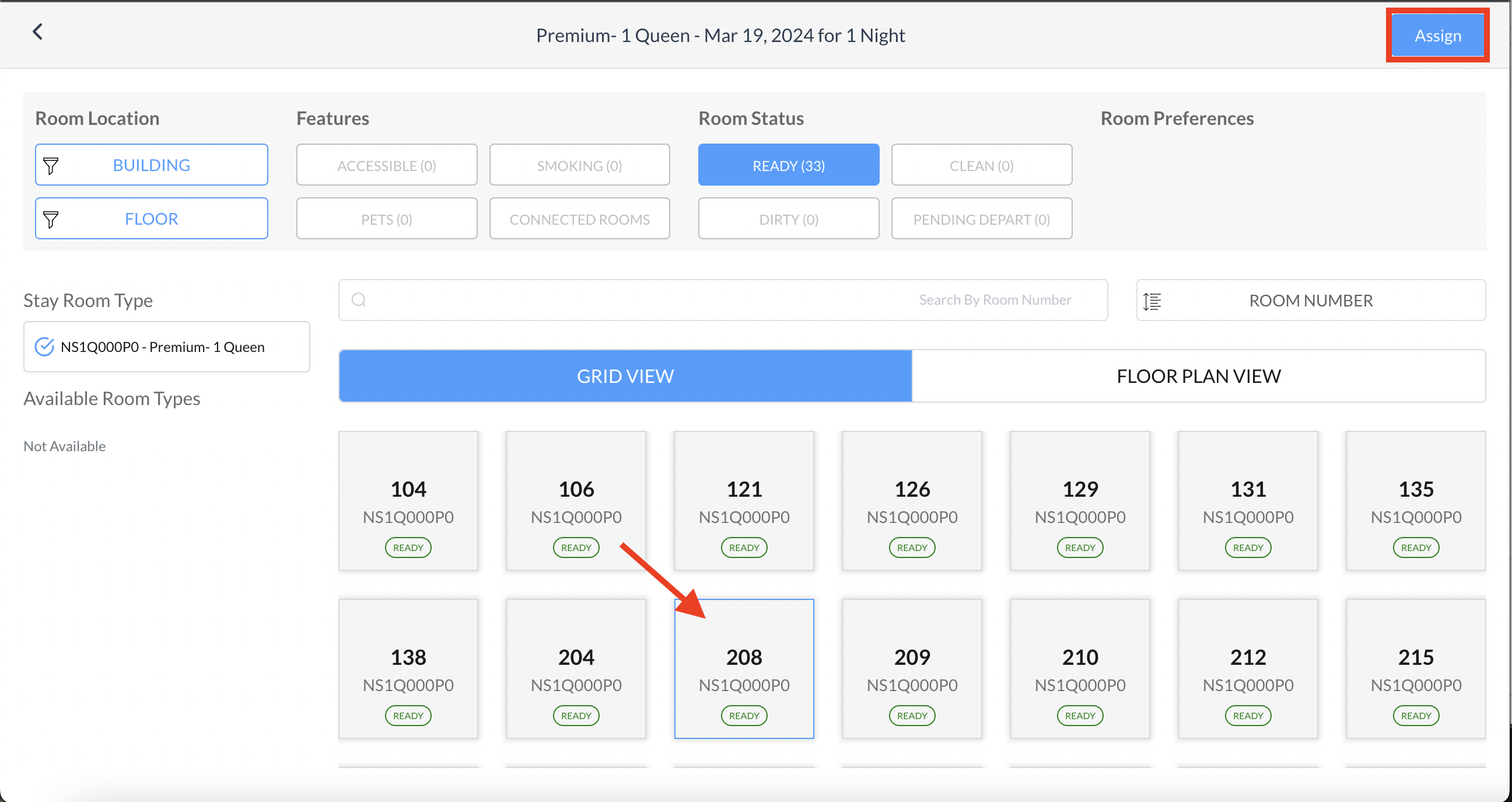 Liste des chambres - VUE GRILLE |
Le numéro de chambre est attribué lors de la réservation. Sélectionnez « Enregistrement ». | 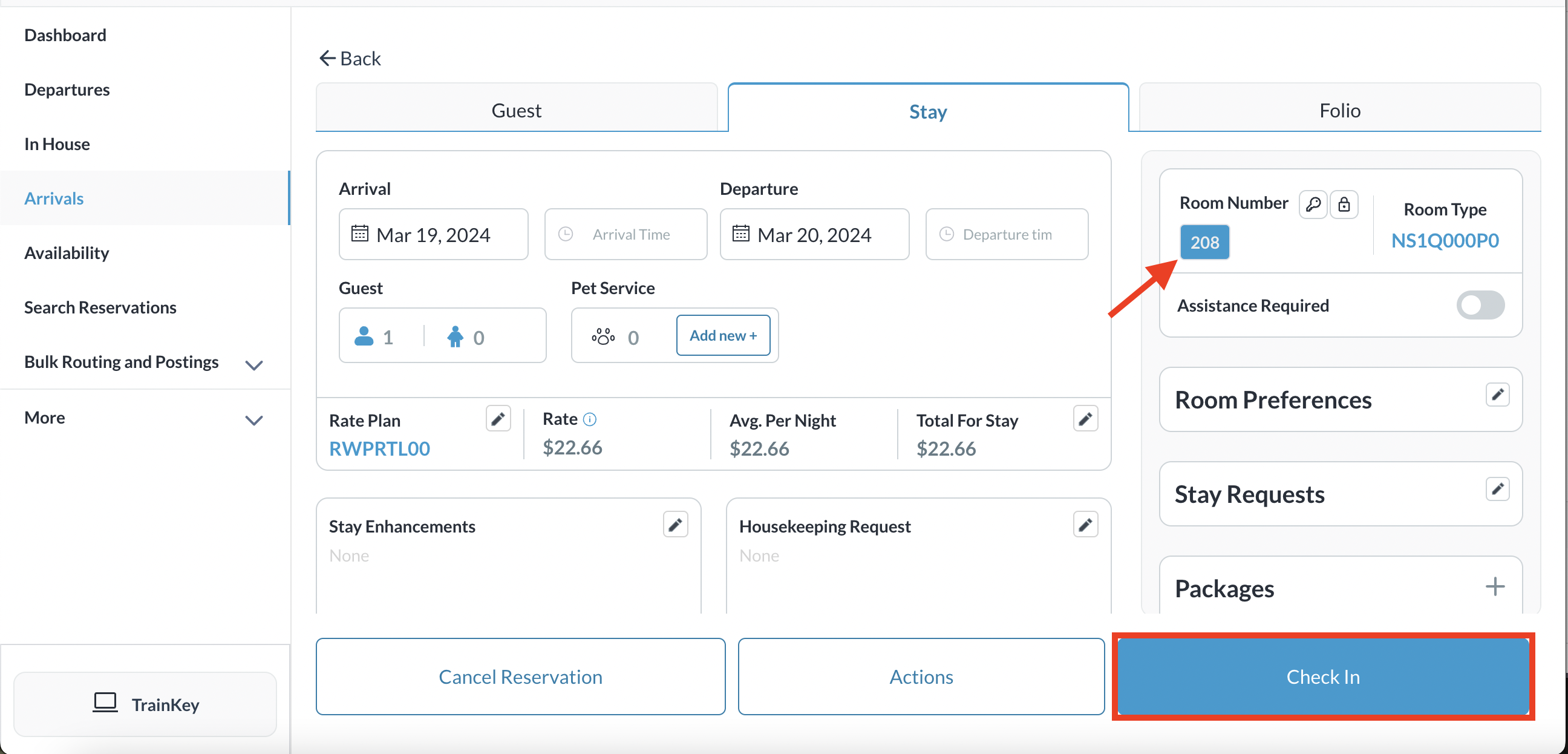 Détails de la réservation - Onglet Séjour - Numéro de chambre attribué |
Le panneau d'accueil s'affiche. Confirmez les détails du séjour et modifiez-les si nécessaire. Sélectionnez Suivant. | 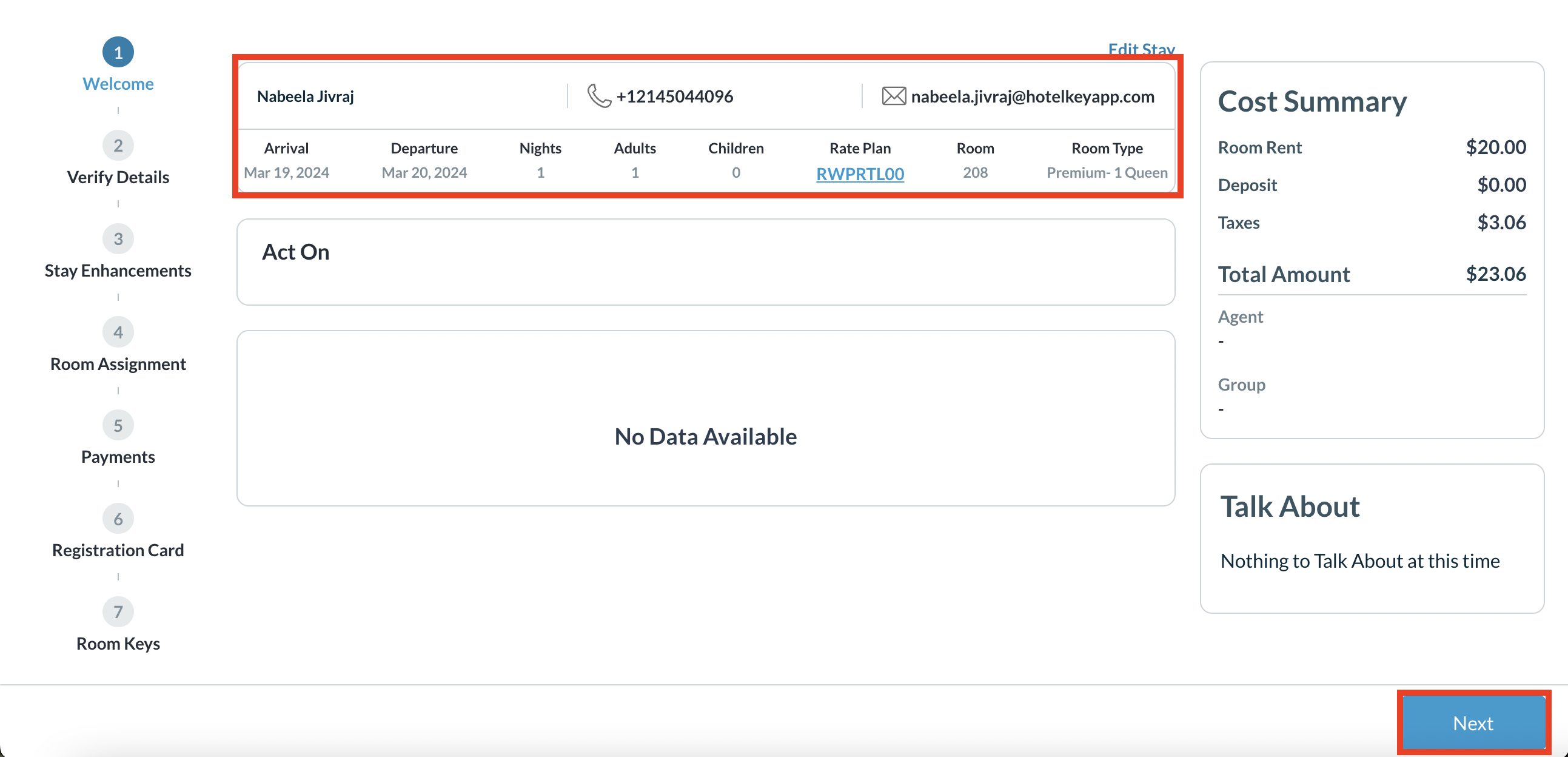 Vérifier le panneau de bienvenue |
The Verify Guest Details panel loads. Confirm guest details and update as necessary. When changes are complete select Next. | 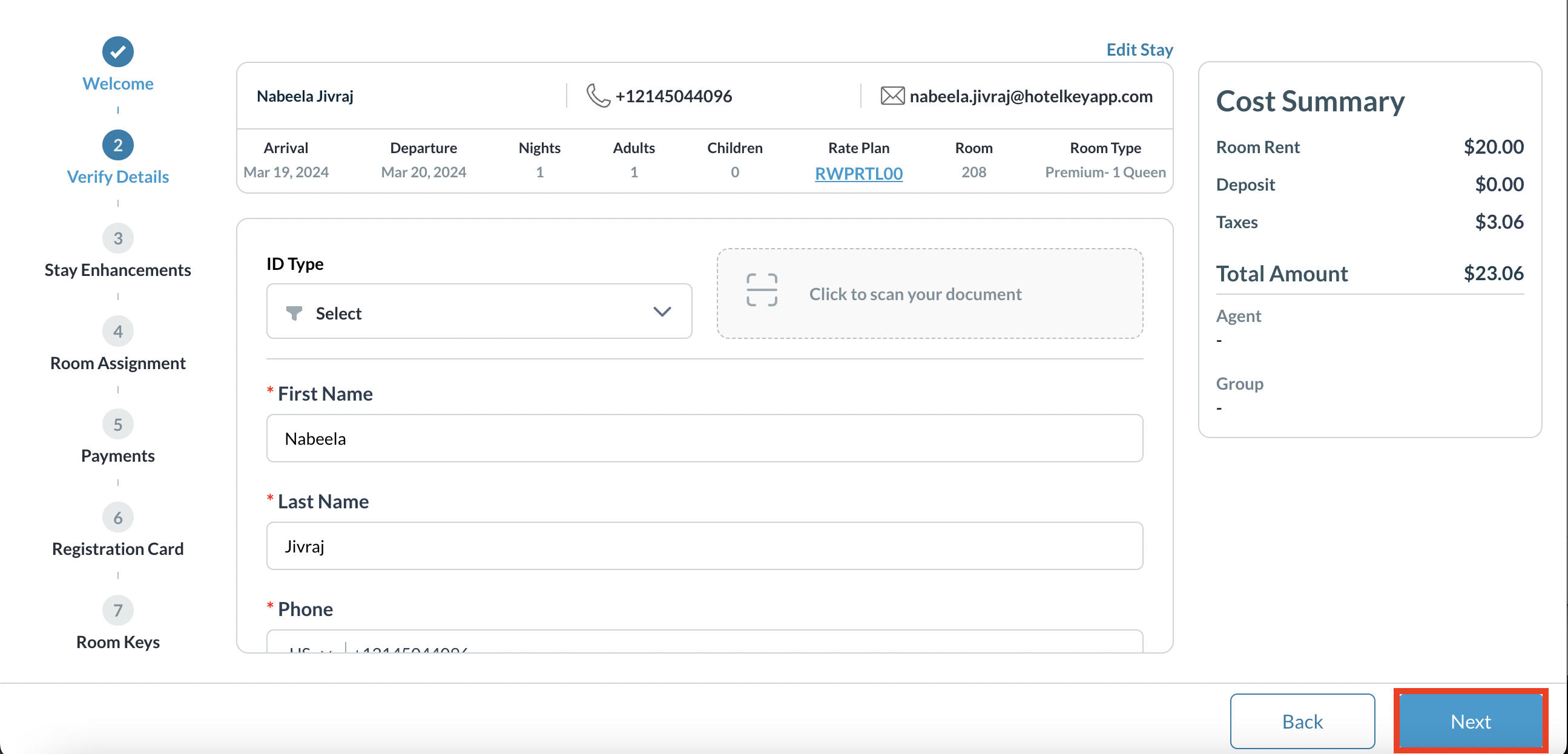 Panneau de vérification des détails du client |
Le panneau « Améliorations de séjour » se chargera. Consultez les améliorations de séjour souhaitées par un client si votre hôtel les propose. Une fois les modifications terminées, cliquez sur « Suivant ». | 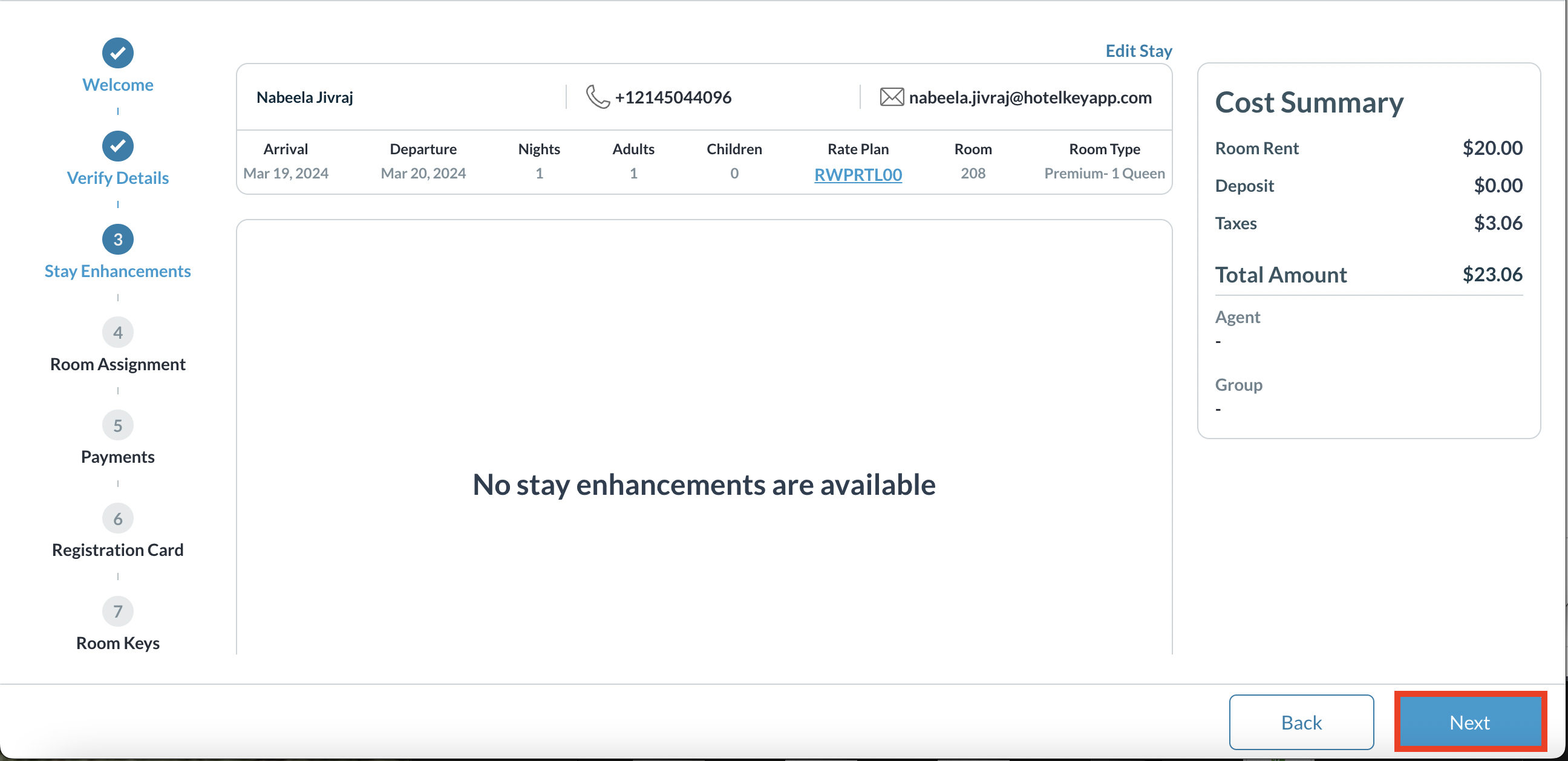 Panneau d'amélioration du séjour |
Le panneau « Attribution de salle » s'affiche. Confirmez les détails de la salle et mettez-les à jour si nécessaire. Une fois les modifications terminées, sélectionnez « Suivant ». | 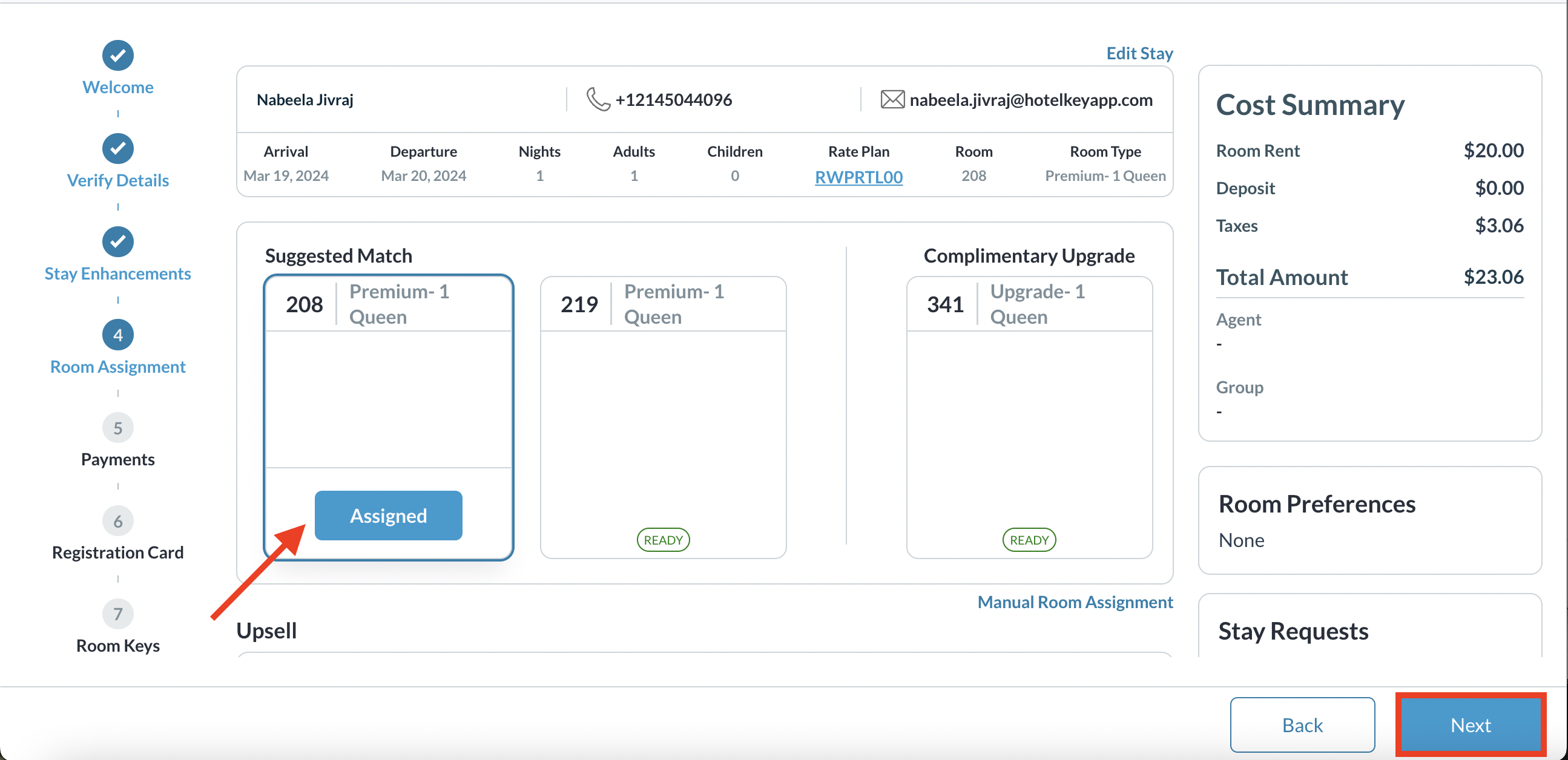 Panneau d'attribution des salles |
Le panneau « Paiements » s'affiche. Si un montant dû est indiqué pour la réservation, comme dans l'exemple de droite, le paiement doit être effectué. Sélectionnez le montant applicable dans la section « Choisir le montant », puis faites défiler la page vers le bas. | 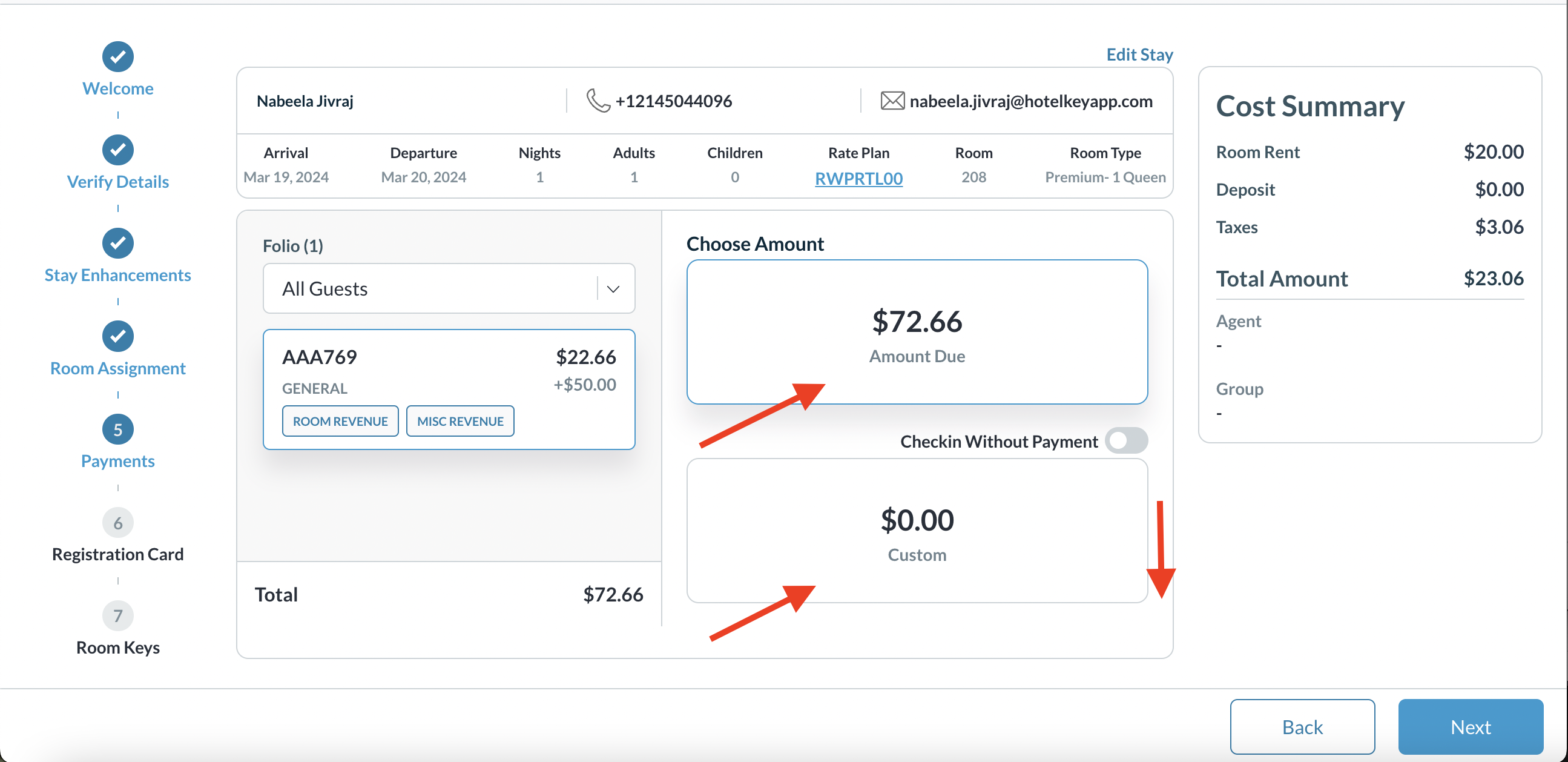 Panneau de paiements - Montant dû affiché |
Sélectionnez le mode de paiement applicable dans la section « Choisir le mode de paiement ». Dans cet exemple, nous avons utilisé l'option « Espèces ».
Le paiement est appliqué et la fenêtre contextuelle se ferme. | 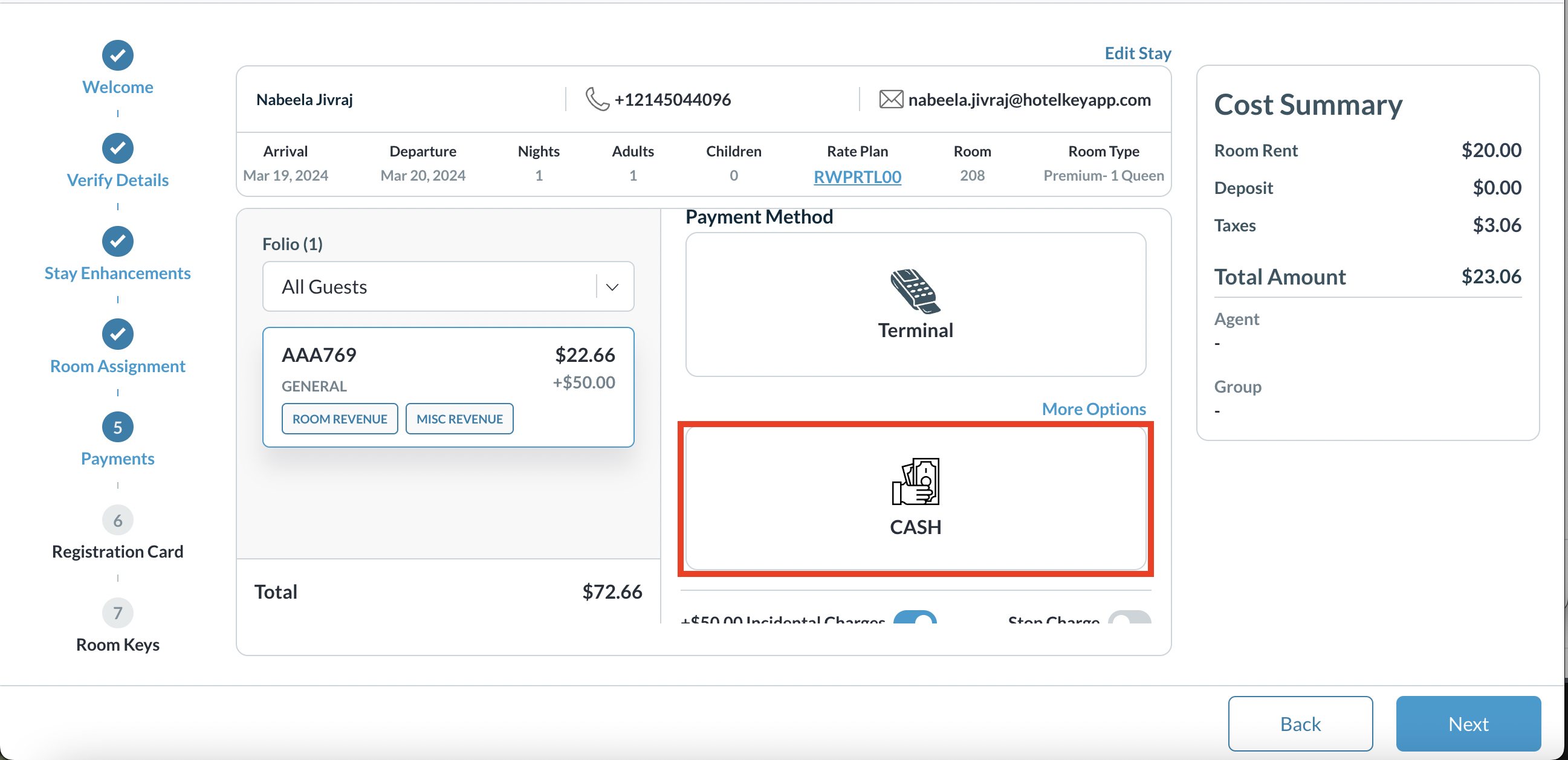 Panneau de paiement - Mode de paiement affiché 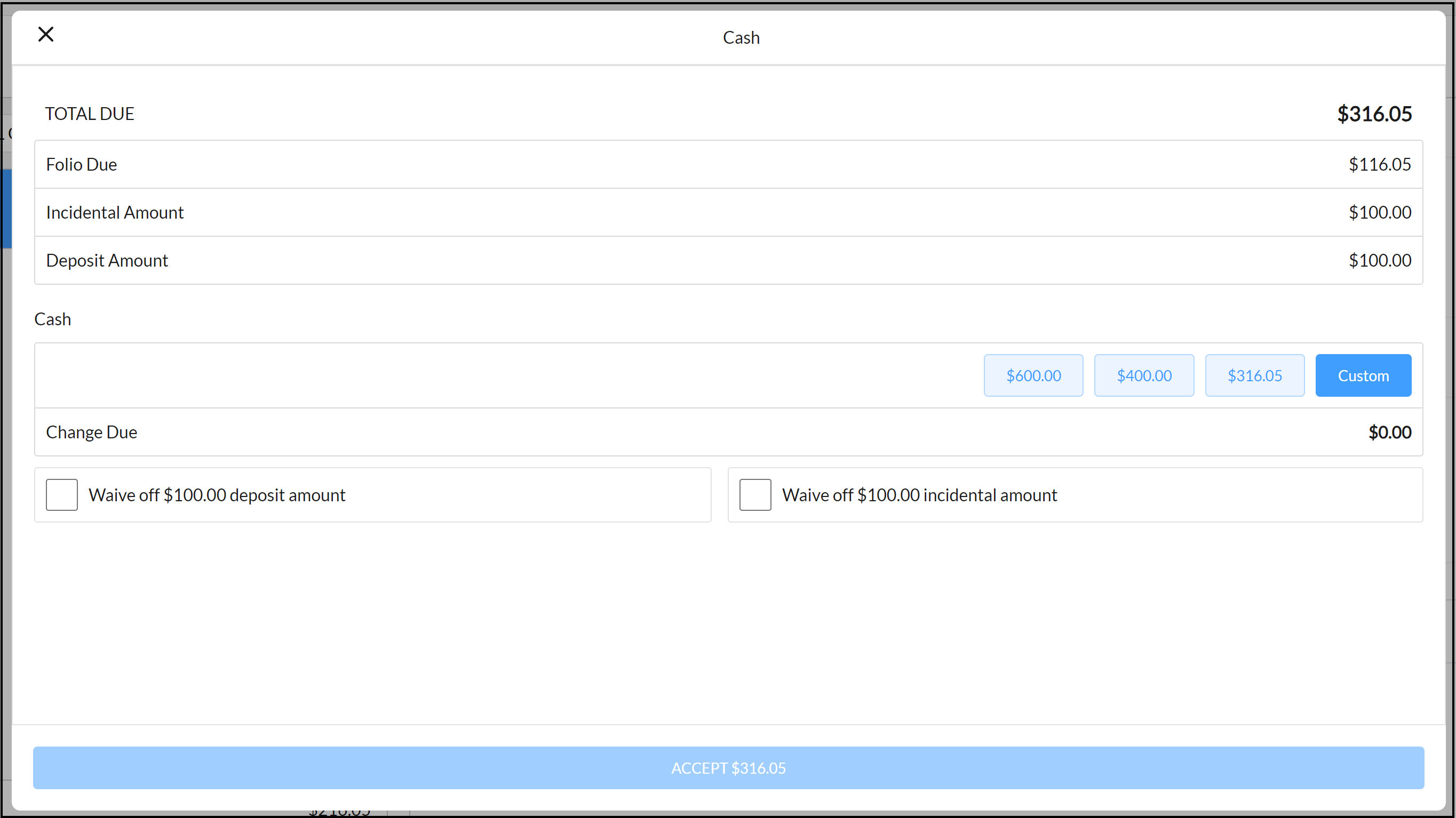 Fenêtre contextuelle pour la saisie des détails de paiement |
La fenêtre de la carte d'inscription s'ouvre. Vérifiez les détails de l'inscription avec le client. Sélectionnez « Enregistrement ». | 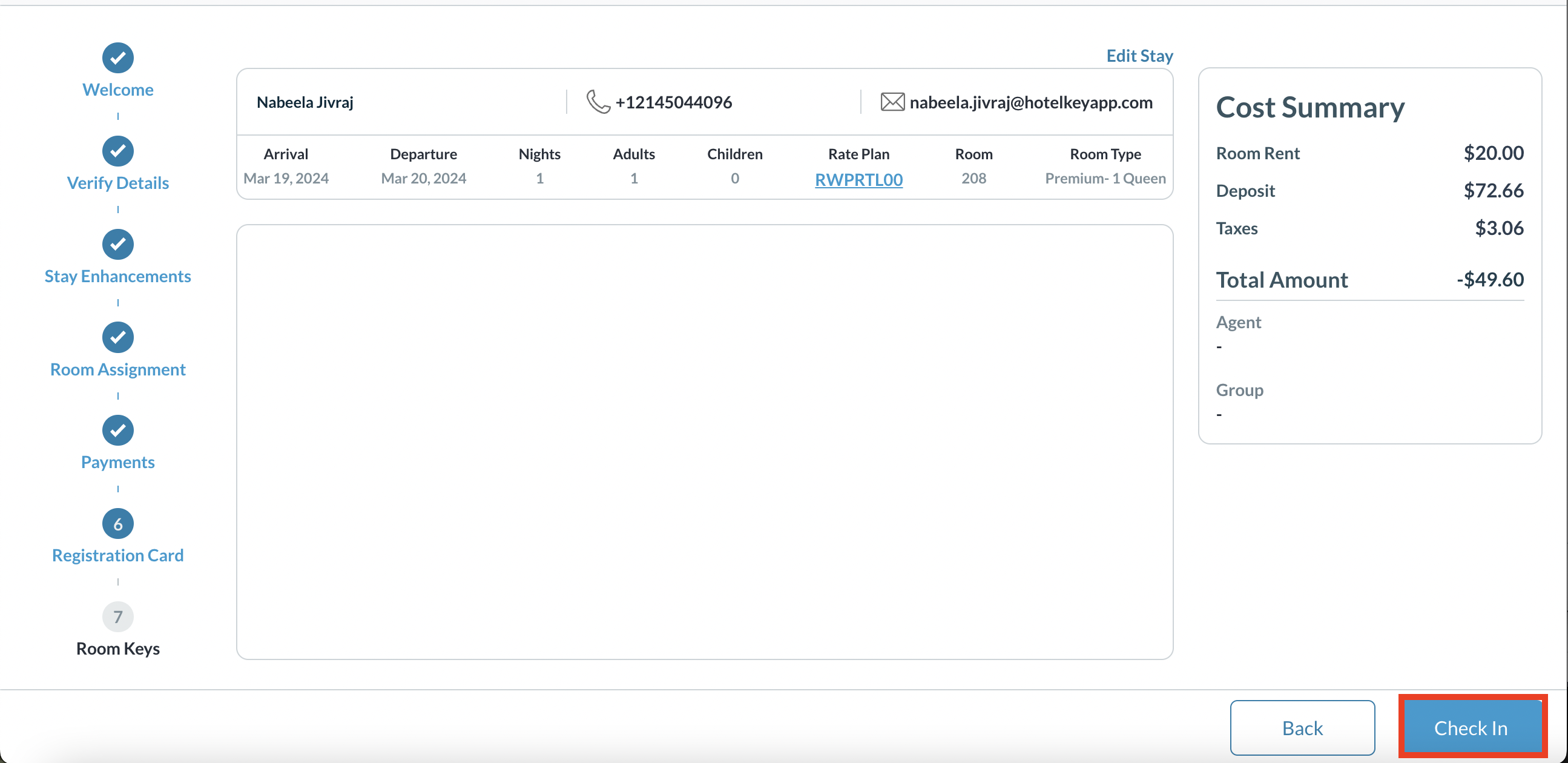 Panneau de carte d'enregistrement |
Le panneau « Clés de chambre » s'affiche. Si applicable à votre hôtel, sélectionnez « Créer une nouvelle clé ». Une fois terminé, sélectionnez « Réservation » ou « Arrivées » pour accéder à la section correspondante. | 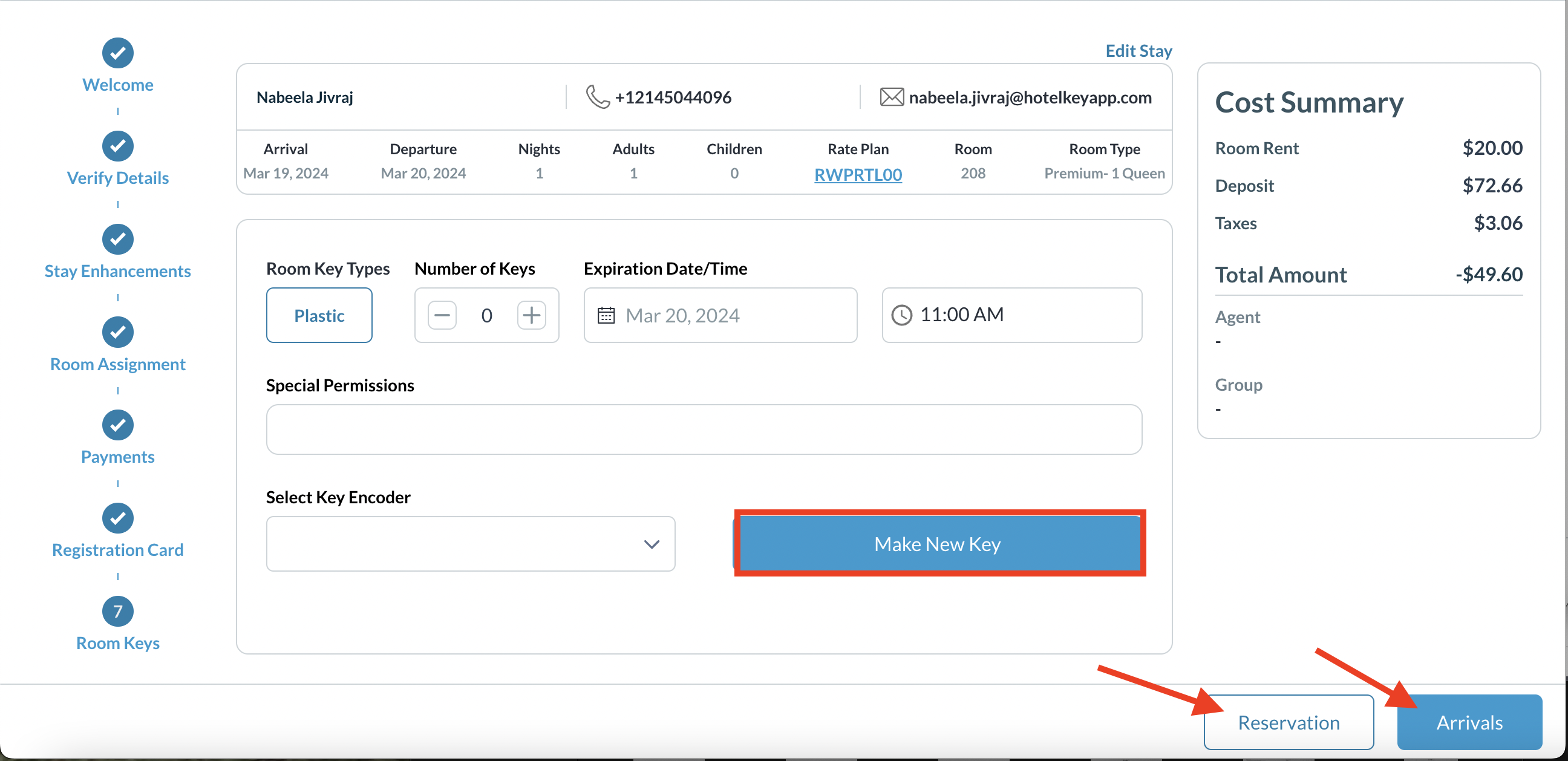 Panneau des touches de la pièce |
